Раньше визуальный дизайн был задачей, которую можно было решать часами. Нужно было искать вдохновение, рисовать вручную, согласовывать с заказчиком. Сегодня всё иначе. Всё чаще вместо десятков правок — один точный запрос нейросети. Если вам близок такой подход, загляните на страницу с нашими гайдами — там вы найдёте материалы, которые помогут сократить путь от идеи до результата в любой сфере, где важны креатив, структура и скорость.
- Почему нейросети — новый must-have в дизайне
- С чего начать: формулируем задачу и собираем референсы
- Где искать вдохновение:
- Пример описания задачи для генерации:
- Совет: не перегружайте запрос лишними деталями
- Таблица: Пример подготовки задачи
- Выбор инструмента: нейросети для разных задач
- Если нужно сгенерировать:
- Таблица: Лучшие нейросети для визуального дизайна
- Как использовать нейросети для разных задач визуального дизайна
- Кейс 1. Картинка в определённом стиле — Midjourney
- Пошаговая инструкция:
- Плюсы:
- Минусы:
- Кейс 2. Обложка PDF-файла — Canva с Magic Media
- Что особенно удобно:
- Пошаговая инструкция:
- Плюсы:
- Минусы:
- Кейс 3. Баннер или визуал для соцсетей — Microsoft Designer
- Пример:
- Пошаговая инструкция:
- Плюсы Microsoft Designer:
- Минусы:
- Создание базового макета за 15 минут
- Что важно на этом этапе:
- Пример работы по шагам
- Совет: доверьтесь первой реакции
- Как ускорить процесс:
- Финализация: цвета, шрифты, структура
- Таблица: Как работать с цветами в визуальном дизайне
- Как понять, что всё готово:
- Экспорт и адаптация под платформы
- Частые ошибки при экспорте:
- Таблица: Под какие платформы адаптировать визуальный дизайн
- Заключение
- Что важно запомнить:
Почему нейросети — новый must-have в дизайне

Нейросети экономят недели работы. Они умеют предлагать варианты, адаптироваться под стиль бренда, генерировать графику. Даже если вы не дизайнер, можно создать визуальный дизайн, который будет выглядеть профессионально.
Самое интересное — нейросети не просто ускоряют процесс. Они меняют сам подход к творчеству. Ты не ждёшь вдохновения. Ты создаёшь поток вариантов, выбираешь лучшее и адаптируешь под себя.
Для многих предпринимателей это стало настоящим спасением. Нужно быстро сделать презентацию, баннер, визуал для соцсетей? Нейросети справятся. Даже без опыта и навыков. Главное — понимать, как ставить задачу.
Именно поэтому визуальный дизайн с использованием ИИ перестал быть чем-то из будущего. Это рабочий инструмент, который нужен уже сейчас.
Пока одни обсуждают, опасны ли нейросети, другие уже создают лендинги за полчаса.
А ещё — это отличный способ выделиться. Ведь ИИ позволяет создавать нестандартные решения, которых не будет ни у кого.
С чего начать: формулируем задачу и собираем референсы
Чтобы собрать визуальный дизайн за 30 минут, важно не тратить это время впустую. Подготовка — ключ к скорости. Первый шаг — сформулировать задачу. Чётко. Без воды.
Например: «Мне нужен обложка для гайда по маркетингу в формате A4. Современный стиль. Яркие цвета. Минимализм. Женская аудитория 25–35 лет». Чем конкретнее, тем лучше.
Если вы не знаете, с чего начать — посмотрите, что делают другие. Не копируйте, но вдохновляйтесь.
Где искать вдохновение:
- Behance и Dribbble — для дизайнерских макетов
- Pinterest — для общего визуального вайба
- Instagram* и Telegram — для актуального контента
Соберите 3–5 референсов. Это займет 10 минут. Загрузите их в нейросеть (если она поддерживает визуальный ввод) или опишите словами, что вы хотите получить.
Пример описания задачи для генерации:
«Создай баннер в пастельных тонах. Белый фон, акценты розового и персикового. Эстетика минимализма. Девушка за ноутбуком. Шрифт без засечек. Стиль — Instagram*-friendly».
Нейросеть поймёт. Чем точнее описания, тем быстрее получится результат, который вас устроит.
Совет: не перегружайте запрос лишними деталями
Лучше начать с простого. Получить базу. А потом уточнять. Это даст вам результат быстрее, чем долгое составление идеального промпта. Нейросеть — не маг, но она быстро учится на ваших корректировках.
Таблица: Пример подготовки задачи
| Этап | Что делаем | Сколько времени |
|---|---|---|
| Формулировка задачи | Пишем, что хотим получить и для кого | 5 минут |
| Поиск референсов | Выбираем 3–5 вдохновляющих примеров | 10 минут |
| Формирование промпта | Оптимизируем описание для нейросети | 5 минут |
Итого: всего 20 минут на качественную подготовку. Останется ещё 10, чтобы собрать макет. И визуальный дизайн уже почти готов.
Выбор инструмента: нейросети для разных задач
Чтобы собрать визуальный дизайн за 30 минут, важно не просто начать — нужно выбрать подходящий инструмент. Сейчас есть десятки нейросетей, и каждая хороша в чём-то своём. Разберёмся, какую использовать под конкретную задачу.
Если вы создаёте изображения — подойдут генераторы визуала. Например, Midjourney, Leonardo.Ai, Microsoft Designer, Adobe Firefly. Они умеют создавать постеры, иконки, обложки и даже целые композиции. Достаточно описать идею, и они предложат варианты.
Если нужно сгенерировать:
- Картинку в определённом стиле — Midjourney
- Обложку PDF-файла — Canva с Magic Media
- Баннер или визуал для соцсетей — Microsoft Designer
Когда речь идёт не только о графике, но и о структуре дизайна (например, лендинг или презентация), стоит использовать нейросети, которые умеют собирать макеты. Пример — Gamma.app. Она быстро превращает идею в презентацию, адаптированную под стиль и платформу.
Таблица: Лучшие нейросети для визуального дизайна
| Название | Что делает | Когда использовать |
|---|---|---|
| Midjourney | Генерирует реалистичную и стилизованную графику | Для создания фонов, иллюстраций, атмосферы |
| Canva AI | Интеграция генерации в привычный редактор | Для быстрой верстки постов и PDF |
| Gamma.app | Создаёт визуальные презентации по описанию | Если нужно собрать структуру и дизайн слайдов |
| Microsoft Designer | Создаёт баннеры, визуалы, сторис | Для соцсетей, лендингов, рекламных блоков |
Если вы чувствуете, что тонете в выборе — это нормально. Главное правило: начните с одного. Потесируйте. Лучше 10 минут на реальный результат чем 30 на изучение всех возможных сервисов.
Как использовать нейросети для разных задач визуального дизайна
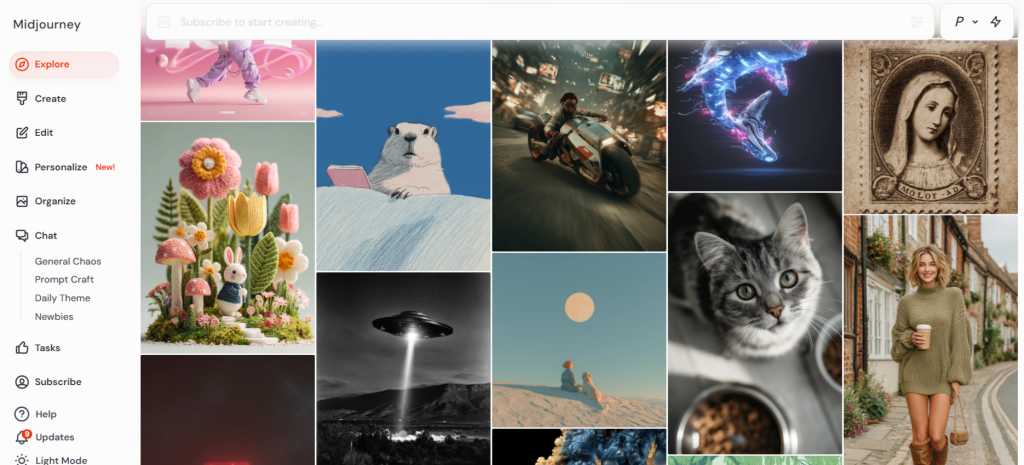
Кейс 1. Картинка в определённом стиле — Midjourney
Midjourney — один из самых популярных генераторов изображений, если вы хотите получить что-то уникальное, атмосферное и стилистически выверенное. Он работает через Discord, и это может сначала напугать, но освоить процесс легко.
Преимущество Midjourney — в детализации и художественном качестве. Нужна картинка в стиле фэнтези, стимпанка, аниме или цифровой живописи? Всё возможно. Визуальный дизайн, сгенерированный здесь, часто выглядит как иллюстрация из книги или обложка музыкального альбома.
Например, вы хотите создать обложку для блога о психологии. Вы описываете запрос так: “surreal illustration of a woman looking into a mirror, pastel colors, soft lighting, dreamy style, trending on artstation”.
Спустя минуту получаете четыре варианта. Вы выбираете нужный, просите улучшить (upscale), и можно скачать. Это займет не больше 10 минут, если вы подготовили запрос заранее.
Пошаговая инструкция:
- Зарегистрируйтесь на Discord и зайдите на сервер Midjourney
- В любом newbie-чате введите команду
/imagineи описание нужной сцены - Подождите генерации — обычно 1–2 минуты
- Выберите понравившийся результат, нажмите U1–U4 для улучшения
- Скачайте готовое изображение
Визуальный дизайн, созданный в Midjourney, особенно ценен для обложек, постеров, карточек продуктов или креативов для сторителлинга. Его сложно повторить вручную, но с нейросетью вы получаете эксклюзив за пару минут.
Плюсы:
- Феноменальное качество и детализация
- Можно задать стиль, эпоху, настроение
- Подходит для художественных и эмоциональных визуалов
Минусы:
- Работает только через Discord
- Ограничения по коммерческому использованию в бесплатной версии
Кейс 2. Обложка PDF-файла — Canva с Magic Media
Если ваша задача — создать обложку PDF-файла, презентации или гайда, лучше использовать более «рабочие» инструменты. Здесь идеально подходит Canva, особенно с функцией Magic Media (генерация изображений внутри самого редактора).
Вы не просто создаёте картинку, вы делаете полноценную страницу с текстами, рамками, логотипами и другими элементами бренда. Это то, что нужно для оформления курса, мини-книги, отчёта или инструкции.
Допустим, вы готовите гайд по продвижению в Telegram. Вам нужна обложка в фиолетово-белых тонах, с современным шрифтом и лёгкой иллюстрацией. Вы заходите в Canva, выбираете шаблон или пустую страницу, затем нажимаете «Apps» → Magic Media → и вводите запрос: “isometric illustration of smartphone and chat bubbles, digital minimalism, gradient purple”.
Через минуту появляется сгенерированная картинка. Вы вставляете её в обложку, добавляете название файла, логотип, возможно — иконки соцсетей или подпись.
Что особенно удобно:
- Всё делается в одном месте: и генерация, и верстка
- Canva сохраняет файл в нужном формате и размере
- Можно экспортировать как JPG, PNG, PDF без потери качества
Пошаговая инструкция:
- Зайдите в Canva, выберите формат (например, А4)
- Найдите Magic Media в панели инструментов
- Сформулируйте визуальный запрос и нажмите Generate
- Разместите изображение, добавьте текст и другие элементы
- Экспортируйте обложку в формате PDF или PNG
Визуальный дизайн, который создаётся таким способом, будет выглядеть профессионально даже без дизайнера. Это особенно важно, если вы часто создаёте инфопродукты, обучающие материалы или презентации.
Плюсы:
- Не нужно скачивать сторонние изображения
- Можно задать фирменные цвета и шрифты
- Всё готово за 10–15 минут
Минусы:
- Иногда генерация выдает не совсем то, что вы ожидаете
- Бесплатная версия имеет ограниченный выбор стилей
Кейс 3. Баннер или визуал для соцсетей — Microsoft Designer
Если вы работаете с Instagram*, Telegram или готовите баннер для сайта — обратите внимание на Microsoft Designer. Это мощный, но при этом интуитивный инструмент от Microsoft, интегрированный с их ИИ CoPilot.
Главное преимущество — в скорости и шаблонах. Вы описываете, что хотите, и Designer предлагает вам уже готовый баннер, который можно отредактировать. Это не генерация с нуля, а «сборка» на основе ваших вводных.
Пример:
Вы хотите сделать визуал для поста «5 советов по запуску мини-курса». Вы заходите в Microsoft Designer, вводите: “simple modern layout for educational content, blue and white, includes text block and photo of laptop”. Через 15 секунд у вас на экране — 5–6 вариантов.
Вы выбираете нужный, заменяете текст на свой, подбираете иконки или фото, меняете цвета. Всё занимает 10–12 минут, но результат — как из студии.
Пошаговая инструкция:
- Зайдите на designer.microsoft.com
- Введите описание баннера или задачи
- Выберите понравившийся вариант
- Настройте шрифты, цвета, текст
- Скачайте изображение в нужном формате
Плюсы Microsoft Designer:
- Отличная типографика и аккуратный стиль
- Удобная замена элементов и быстрая настройка
- Автоматическая адаптация под платформы
Минусы:
- Интерфейс пока работает не во всех браузерах
- Может требоваться регистрация в Microsoft
Каждый из этих инструментов решает свою задачу — и делает это лучше, чем универсальные графические редакторы. Midjourney — если нужен стиль и глубина. Canva — для структурированных материалов, где важен порядок. Microsoft Designer — когда нужно быстро и адаптивно оформить пост или баннер.
Визуальный дизайн больше не требует знаний Photoshop. Достаточно идеи, 15 минут и умного подхода. Главное — не бояться экспериментировать и пробовать разные подходы. Нейросети — это не магия, а инструмент. И вы вполне можете овладеть им.
Создание базового макета за 15 минут

Когда у вас есть задача, референсы и выбранная нейросеть, начинается самое интересное. Здесь уже идёт работа с визуалом — и всё происходит почти мгновенно.
Допустим, вы выбрали Microsoft Designer. Вы заходите, вставляете описание (или загружаете референс), и система предлагает вам 3–6 вариантов макета. Это и есть ваш старт.
Если работаете с Midjourney, пишите текстовый промпт. Например: «white background, woman with laptop, minimalist, soft pink and peach colors, clean design, marketing concept». Через минуту — вы получаете картинку. Визуальный дизайн создаётся у вас на глазах.
Что важно на этом этапе:
- Не цепляться за первый результат
- Не тратить время на идеальность
- Сохранять то, что хотя бы на 80% подходит
На этом этапе не нужно додумывать за нейросеть. Она предлагает — вы корректируете. Можно сменить ключевые слова. Или сгенерировать ещё 3–5 вариантов. Это займёт 2–3 минуты.
Как только нашли удачный образ — переходите к структуре. Допустим, вы делаете баннер: важно, где будет текст, где акценты, где свободное пространство. Это не финальная верстка — но заготовка уже есть.
Пример работы по шагам
- Вставляете текст запроса (1 минута)
- Получаете 4–6 вариантов (1 минута)
- Выбираете и сохраняете удачный (1 минута)
- Повторяете с другим углом/цветом (3 минуты)
- Итог: у вас 2–3 готовых основы для выбора
То есть визуальный дизайн в черновом варианте создаётся всего за 6–7 минут. Остальные 7–8 минут можно потратить на корректировку и финализацию.
Совет: доверьтесь первой реакции
Если визуал сразу понравился — берите его в работу. Не ищите идеал. У вас ограниченное время. Лучше адаптировать чуть менее идеальную картинку, чем снова запускать генерацию. Помните: цель — закончить за 30 минут.
Как ускорить процесс:
- Сохраняйте понравившиеся варианты сразу
- Не перегружайте промпты сложными терминами
- Используйте короткие и понятные описания
И самое главное — не бойтесь переделывать. Даже если результат не устраивает, вы уже на шаг ближе. Визуальный дизайн — это не про мгновенную гениальность. Это про точную настройку.
Финализация: цвета, шрифты, структура

На этом этапе вы уже держите в руках основу. Она выглядит хорошо, но не до конца «ваша». Нужно превратить заготовку в готовый визуальный дизайн. Для этого надо отточить три вещи: цветовую палитру, шрифты и структуру.
С цветами всё просто. Если у вашего бренда уже есть цвета — добавьте их. Большинство нейросетей позволяют заменить фон, изменить акценты или перегенерировать с заданной палитрой. В Canva, например, можно вручную задать основные и дополнительные оттенки, а нейросеть адаптирует макет.
Если бренда нет — подберите цвета из понравившегося референса. Можно использовать генератор палитр вроде Coolors или встроенный инструмент в Figma. Вы загружаете картинку, и система автоматически выделяет 3–5 ключевых оттенков.
Таблица: Как работать с цветами в визуальном дизайне
| Сценарий | Решение | Инструмент |
|---|---|---|
| Есть фирменные цвета | Вставьте hex-коды в шаблон | Canva, Figma, Microsoft Designer |
| Нет палитры, но есть фото | Сгенерируйте палитру из изображения | Coolors, Adobe Color |
| Нужны модные сочетания | Выберите из готовых трендовых подборок | Khroma, Colormind |
Теперь шрифты. Если хотите быстро — используйте встроенные подборки. Например, в Canva нейросеть подбирает пару шрифтов, которые сочетаются. Один для заголовков, второй — для основного текста.
Если хотите глубже — используйте Google Fonts. Там можно найти шрифт под любую задачу, и большинство доступны на всех платформах.
Важно: не перегружайте. Один шрифт для заголовков, один — для текста. Этого более чем достаточно. Иначе визуальный дизайн становится тяжёлым и нечитаемым.
Последнее — структура. Где будет логотип? Кнопка? Где фокус зрителя? Представьте, что вы — пользователь. Куда сначала падает взгляд? Что цепляет? Всё лишнее — убирайте.
Не бойтесь чистоты. Свободное пространство — это тоже элемент дизайна. Он создаёт ощущение порядка и помогает фокусироваться.
Как понять, что всё готово:
- Визуал «дышит», нет нагромождения
- Цвета выглядят гармонично, не «режут глаз»
- Текст читается легко, акценты понятны
Если всё это совпадает — поздравляем. У вас получился визуальный дизайн, созданный почти без усилий.
Экспорт и адаптация под платформы

Вот у вас и готов макет. Красивый, стильный, продуманный. Остался финальный шаг — подготовить его к реальному использованию. Это не менее важно, чем сама генерация.
Во-первых, нужно выбрать правильный формат. Например, для Instagram* — квадрат (1080×1080 px), для сторис — вертикаль (1080×1920 px), для сайта — горизонталь. Если вы делаете визуальный дизайн для лендинга, лучше использовать формат PNG, чтобы сохранить качество.
Во-вторых, важно проверить вес файла. Нейросети иногда выдают слишком «тяжёлые» картинки. Их можно сжать без потери качества через TinyPNG, Squoosh или встроенный экспорт в Figma.
Частые ошибки при экспорте:
- Слишком маленькое разрешение (будет мыльно на экране)
- Слишком тяжёлый файл (долго грузится)
- Формат CMYK вместо RGB (не для экрана)
Третье — адаптация под разные платформы. Умные инструменты вроде Simplified и Canva Pro умеют автоматически преобразовывать ваш макет в другие форматы. Например, вы сделали обложку для Instagram*, и в один клик получите сторис, баннер и даже шаблон поста для Telegram.
Если вы делаете серию визуалов — удобно создать шаблон. Один раз оформляете, потом меняете только текст или фон. Это позволяет за 30 минут не один дизайн сделать, а сразу пять.
Таблица: Под какие платформы адаптировать визуальный дизайн
| Платформа | Формат | Размер |
|---|---|---|
| Instagram* пост | Квадрат | 1080×1080 px |
| Instagram* сторис | Вертикаль | 1080×1920 px |
| Telegram | Горизонталь | 1280×720 px |
| PDF-презентация | А4 или 16:9 | 2480×3508 px (или 1920×1080 px) |
Не забудьте протестировать визуал. Откройте его на телефоне, планшете, ноутбуке. Убедитесь, что всё читается, ничего не съехало.
И ещё: если визуальный дизайн будет печататься, сохраняйте его в формате PDF в максимальном качестве. Лучше сразу создать файл с запасом по разрешению.
Заключение
В мире, где внимание пользователя измеряется секундами, визуальный дизайн стал важнее текста. Именно он встречает, привлекает, убеждает. И теперь, благодаря нейросетям, создавать его может не только дизайнер, но и предприниматель, маркетолог или даже студент.
30 минут — это не миф. Это реальный сценарий, если у вас есть чёткое понимание задачи, парочка референсов и подходящий инструмент. Нейросети не забирают творчество — они освобождают время. Они дают основу, которую можно адаптировать, дополнять и усиливать.
И не обязательно каждый раз создавать с нуля. Вы можете сохранить удачные шаблоны и использовать их снова. Это не лень — это стратегическое мышление.
Что важно запомнить:
- Нейросети ускоряют, но не заменяют мышление
- Лучший визуальный дизайн — тот, что понятен и уместен
- Вдохновение приходит в процессе, а не до начала
Визуальный дизайн сегодня — это не про «талант». Это про готовность действовать быстро и гибко. Мир меняется. И если раньше нужно было три дня, чтобы создать баннер, теперь — достаточно получаса и желания.
На странице с нашими гайдами вы найдёте полезные материалы, которые помогут сделать ваш контент ещё сильнее. Не только про нейросети, но и про упаковку, воронки и вовлечение. Загляните, вдруг один из них — именно то, что вам нужно сегодня.
Теперь — ваш ход. Откройте Midjourney, Canva, Gamma или любой другой сервис. Введите свою идею. И создайте первый дизайн, который будет вашим, настоящим, работающим. Не для галочки, а с реальным результатом.
Вы удивитесь, как легко это может быть.
*Instagram (инстаграм) – принадлежит Meta – экстремистской организации, деятельность которой запрещена в РФ.
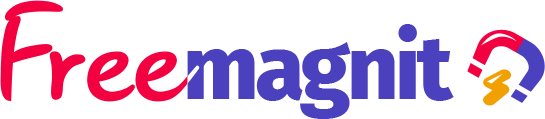








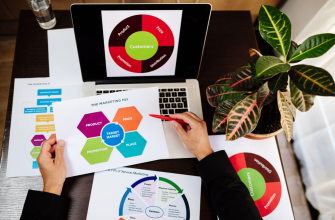
А вы уже пробовали подключать ИИ к своим визуальным задачам? Поделитесь какие инструменты заходят лучше всего.